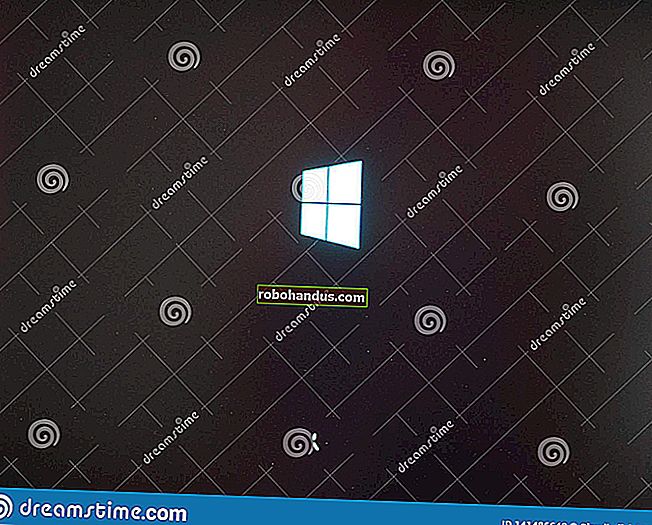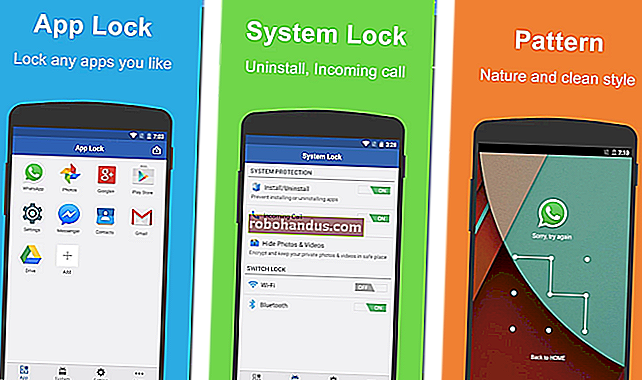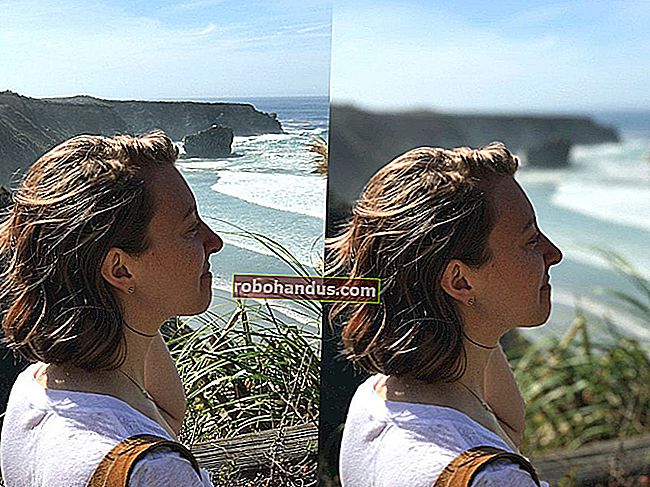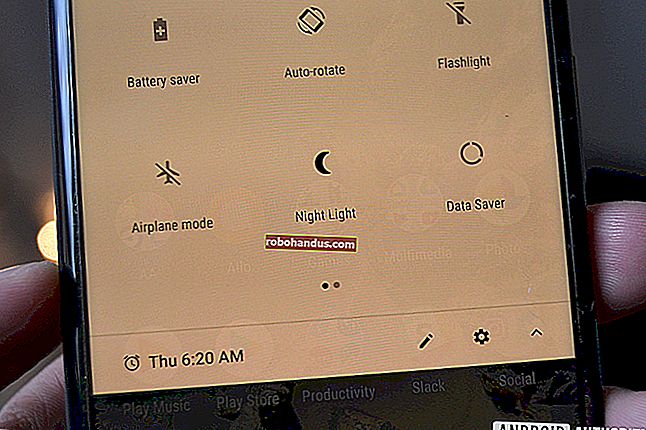Chromeが「組織によって管理されている」と言うのはなぜですか?

Google Chromeは、システムポリシーが一部のChromeブラウザ設定を制御している場合、「組織によって管理されている」と言います。これは、組織が管理しているChromebook、PC、またはMacを使用している場合に発生する可能性がありますが、パソコン上の他のアプリケーションでもポリシーを設定できます。
Chromeの管理とは何ですか?
管理は、管理者がChromeブラウザの設定を制御できるようにする機能です。職場のパソコンでChromebookまたはChromeブラウザのみを使用している場合、雇用主はChromeの機能を制御する何百ものポリシーを設定できます。
たとえば、組織はポリシーを使用して、変更できないホームページを設定したり、印刷できるかどうかを制御したり、特定のWebアドレスをブラックリストに登録したりすることができます。Chromebookでは、ポリシーにより、画面ロックの遅延からWebアプリからUSBデバイスにアクセスできるまでのすべてを制御できます。組織は、ポリシーを介してChromeブラウザ拡張機能を強制的にインストールすることもできます。
この方法で管理できるアプリケーションはChromeだけではありません。たとえば、管理者はグループポリシーを使用してWindows自体を管理でき、モバイルデバイス管理(MDM)ソフトウェアを使用してiPhoneを管理することもできます。
しかし、私には組織がありません!
Chromeが組織によって管理されていない場合でも、このメッセージが表示される場合があります。これは、Chrome 73の変更によるものです。システム上のソフトウェアプログラムがChromeの動作に影響を与えるエンタープライズポリシーを設定している場合、組織によって完全に管理されていなくても、このメッセージが表示されます。
このメッセージは、正規のソフトウェアが原因である可能性があります。2019年4月3日の時点で、システム上のソフトウェアが原因でメッセージが表示されている人はかなり多いようです。もちろん、システム上のマルウェアがChromeのブラウザ設定を変更している可能性もあります。慌てる必要はありませんが、Googleがこのメッセージを表示しているので、何かが起こっていることに気づき、それを調べることができます。
Chromeが管理されているかどうかを確認する方法
Chromeが複数の場所で管理されているかどうかを確認できます。Chromeのメニューを開くだけで、管理されている場合は、メニューの一番下の[終了]オプションの下に「Chromeは組織によって管理されています」というメッセージが表示されます。

このメッセージは、メニュー> [ヘルプ]> [GoogleChromeについて]からアクセスできるChromeの概要ページにも表示されます。そうである場合は、「ブラウザは組織によって管理されています」というメッセージが表示されます。

詳細については、chrome://managementChromeのロケーションバーにそのアドレスを入力するだけです。
ChromeがChromeのインターフェースの他の場所で管理されていると表示しているにもかかわらず、このページでChromeが管理者によって管理されていないと表示されている場合は、ポリシーを介して1つ以上のChromeの設定を管理しているソフトウェアがあることを示しています。

管理されている設定を確認する方法
Chromeブラウザに適用されているポリシーを確認するには、chrome://policyページに移動します。そのアドレスを入力するか、コピーしてChromeの場所ボックスに貼り付けます。
これにより、システム上のソフトウェアによって設定されたポリシーと組織によって設定されたポリシーの両方が表示されます。各ポリシーの名前をクリックすると、Googleのウェブサイトでそのポリシーに関する技術情報を表示できます。ここに「ポリシーが設定されていません」というメッセージが表示された場合は、システムでChromeを管理しているポリシーがないことを意味します。
以下のスクリーンショットでは、「ExtensionInstallSources」ポリシーが設定されているが、目に見えるポリシー値がないことがわかります。つまり、何も実行されていないため、ここにあるのは奇妙です。おそらく心配する必要はありませんが、メッセージはかなり迷惑です。

うまくいけば、Googleはこのメッセージをより有益なものにし、Chromeでソフトウェアが適用されたポリシーを削除する簡単な方法を提供します。
Chromeのサポートコミュニティの「製品エキスパート」は、これらのポリシーを削除するために「Chromeポリシーリムーバー」をダウンロードすることを頻繁に推奨しているようですが、ランダムなGoogleドライブアカウントから奇妙なファイルをダウンロードして実行することはお勧めできません。一部のChromeユーザーは、とにかく問題が解決しなかったと報告しています。